VMware虚拟机新建讲解
1、首先第一步我们来先打开VMware软件(大家要自己先去下载安装VMware软件),如图1所示。
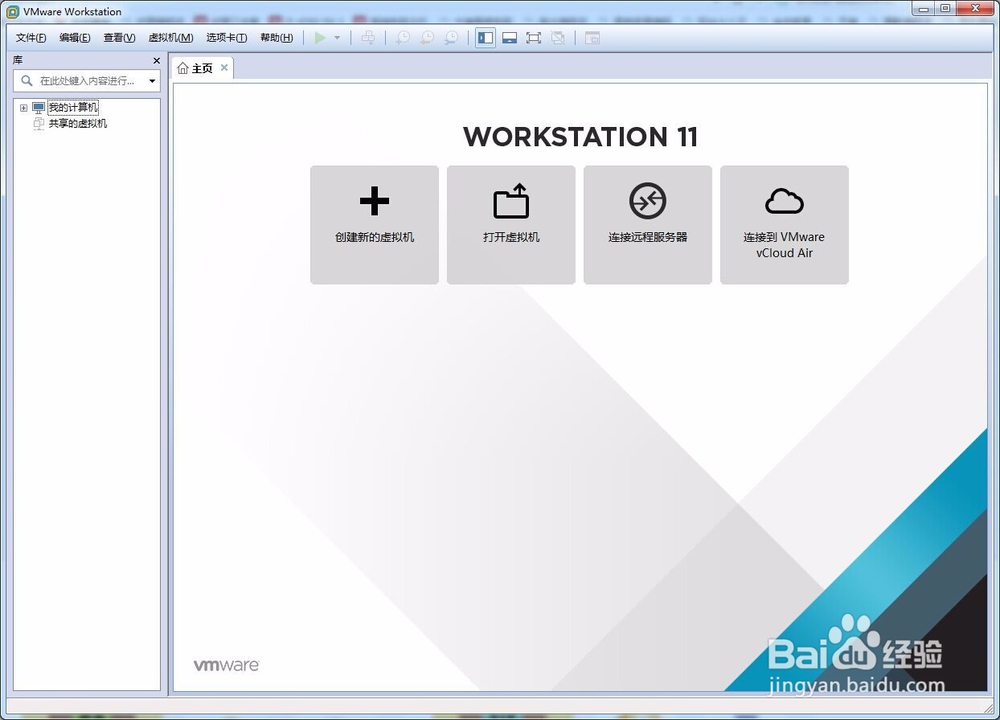
2、然后第二步我们直接点击“文件”=>“新建虚拟主机”,或用快捷键Ctrl+N。如图2所示。

3、然后第三步我们可以选择“自定义”,再点击“下一步”,如图3所示。

4、然后第四步我们不用管这里,直接点击“下一步”,其他版本也一样,都是可以直接下一步。如图4所示。
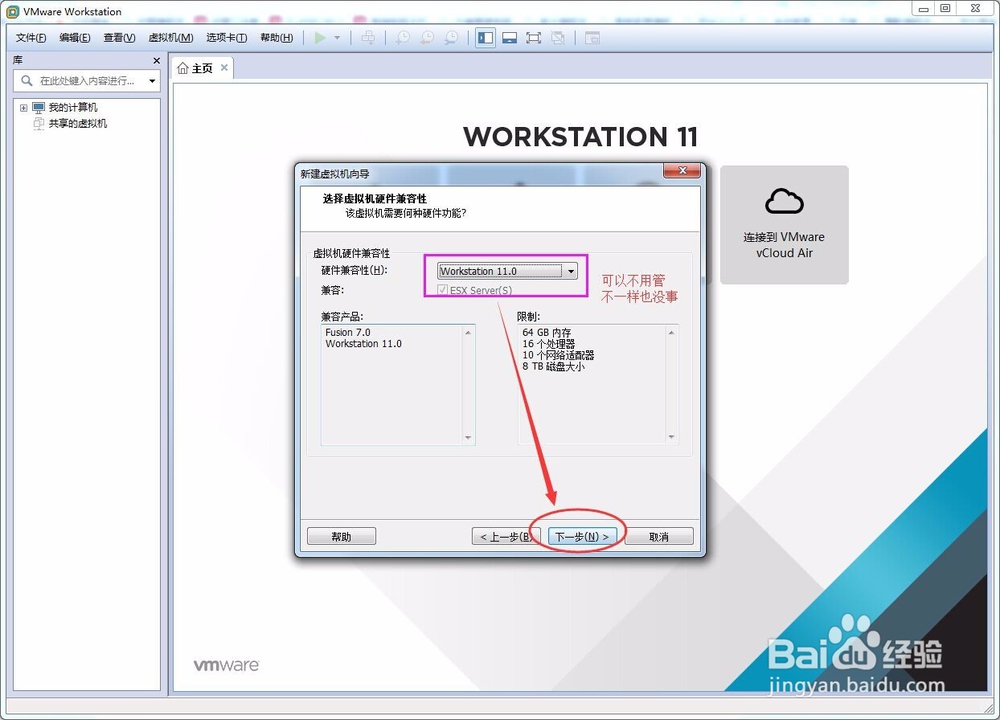
5、然后第五步我们可以选择“稍后安装操作系统”,点击“下一步”。如图5所示。
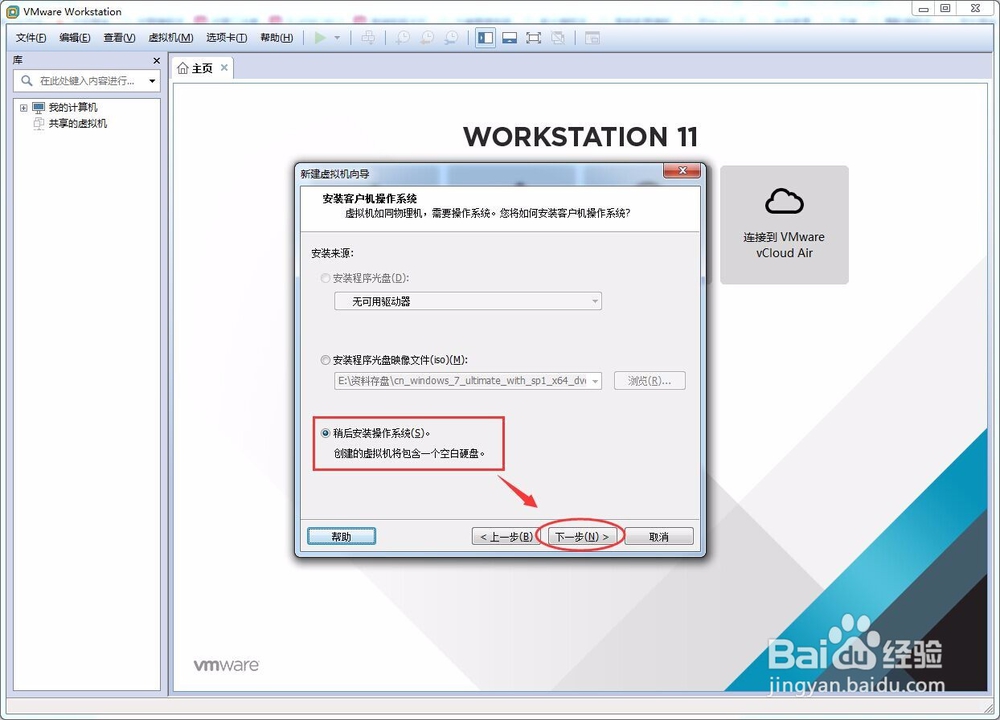
6、然后第六步我们选择你将要为虚拟机安装的系统,点击“下一步”。如图6的示。

7、然后第七步我们给虚拟机起个名称及选择虚拟机的存放路径,点击“下一步”。如图7所示。

8、然后第八步我们可以按默认,直接点击“下一步”。如图8所示。
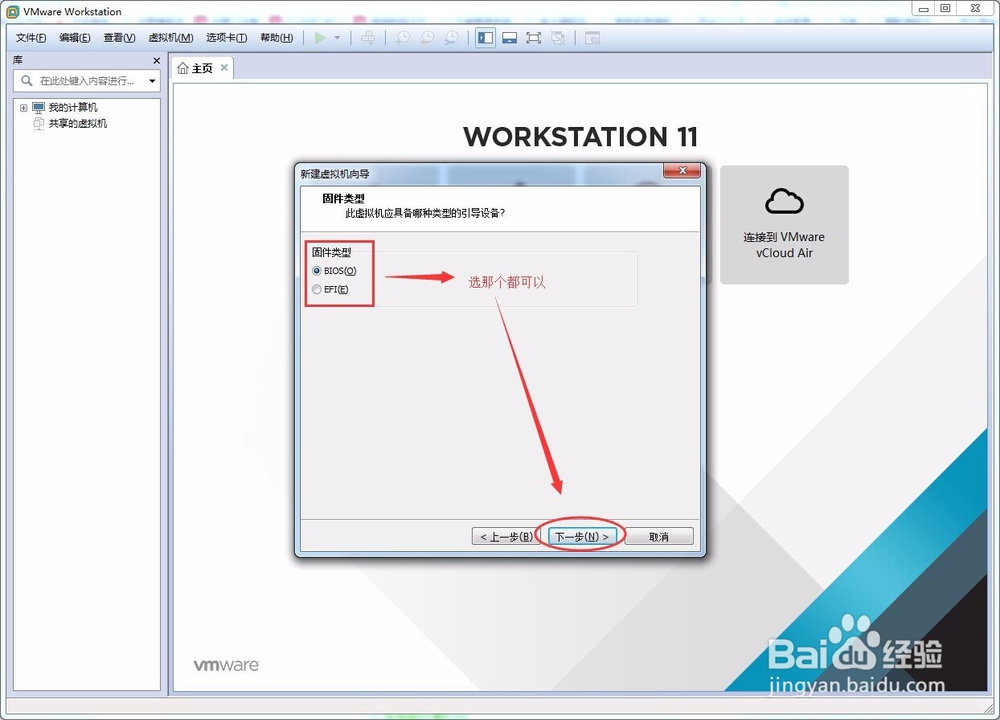
9、然后第九步我们要配置虚拟机的CPU,看自己电脑配置来分配虚拟机的CPU,如果物理机配置不高,就按默认1和1设置。如果物理机配置高的话,可以配置2和1或2和2。如图9所示。

10、然后第十步我们可以滑动左边的滑块或在上面的方框输入来设置虚拟机的内存。点击“下一步”。如图10所示。
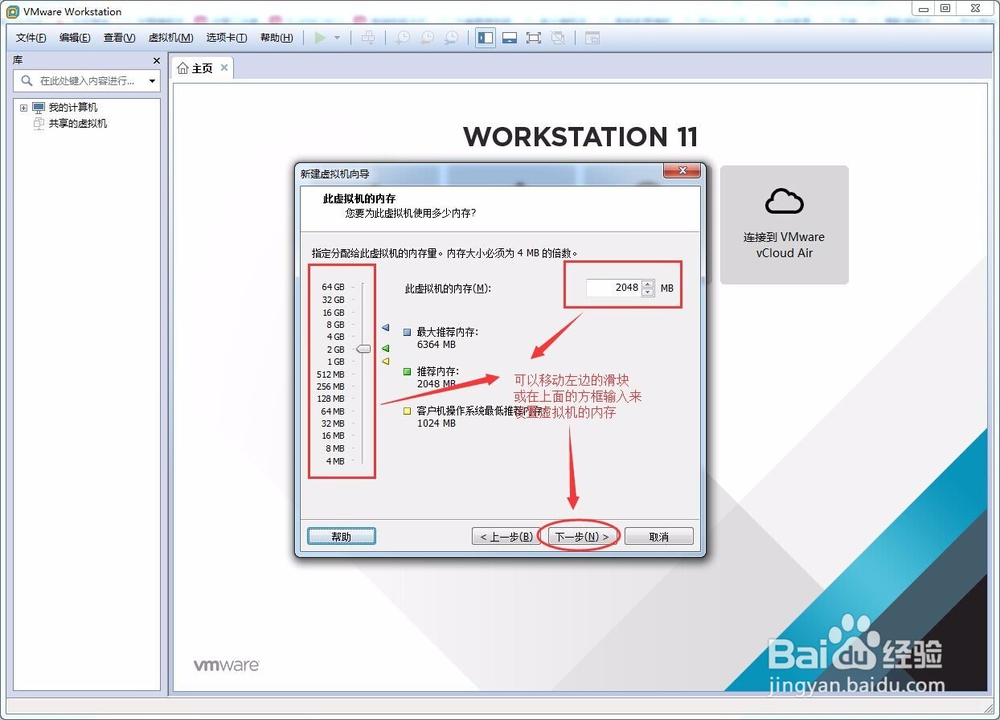
11、然后第十一步我们选择虚拟机网卡的连接方式,一般按默认就可以了。如图11所示。
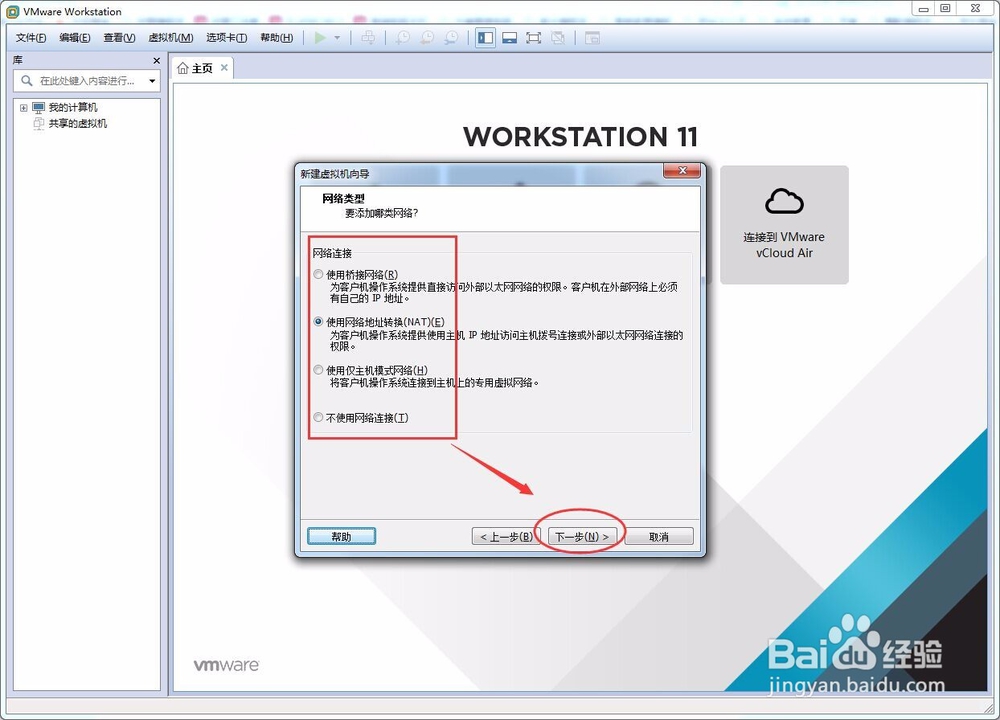
12、然后第十二步我们选择控制器类型,也是按默认推荐的就可以了,点击“下一步”。如图12所示。
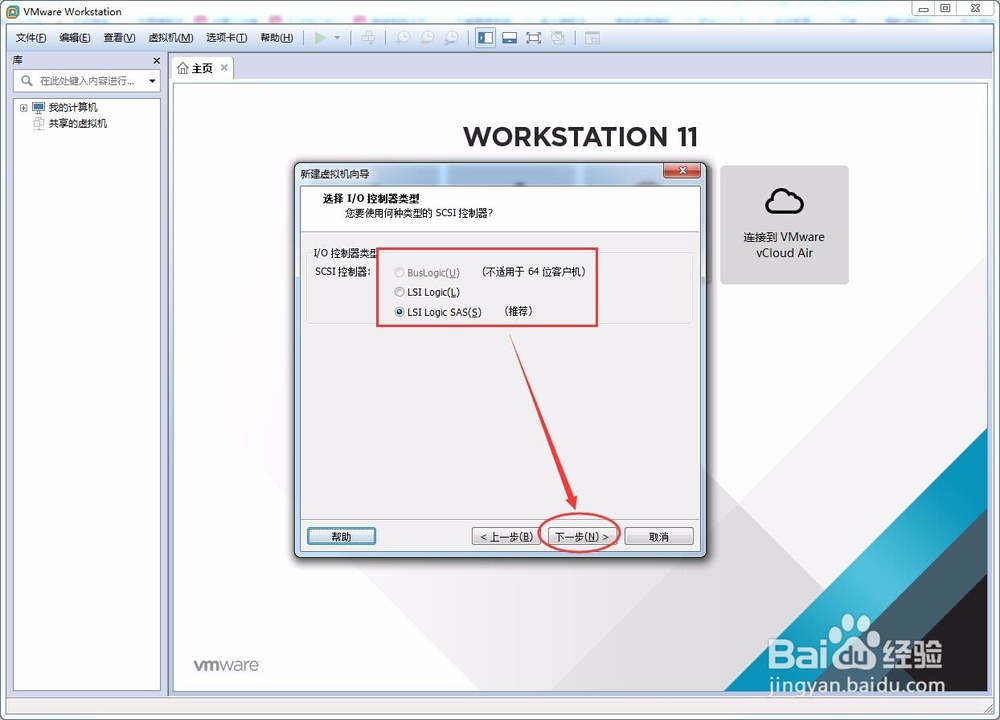
13、然后第十三步我们选择磁盘类型,按默认推荐就行了,点击“下一步”。如图13所示。

14、然后第十四步我们选择“创建新虚拟磁盘”,点击“下一步”,如图14所示。

15、然后第十五步分配虚拟磁盘大小及选择磁盘存储主单个文件还是多少文件。如图15所示。
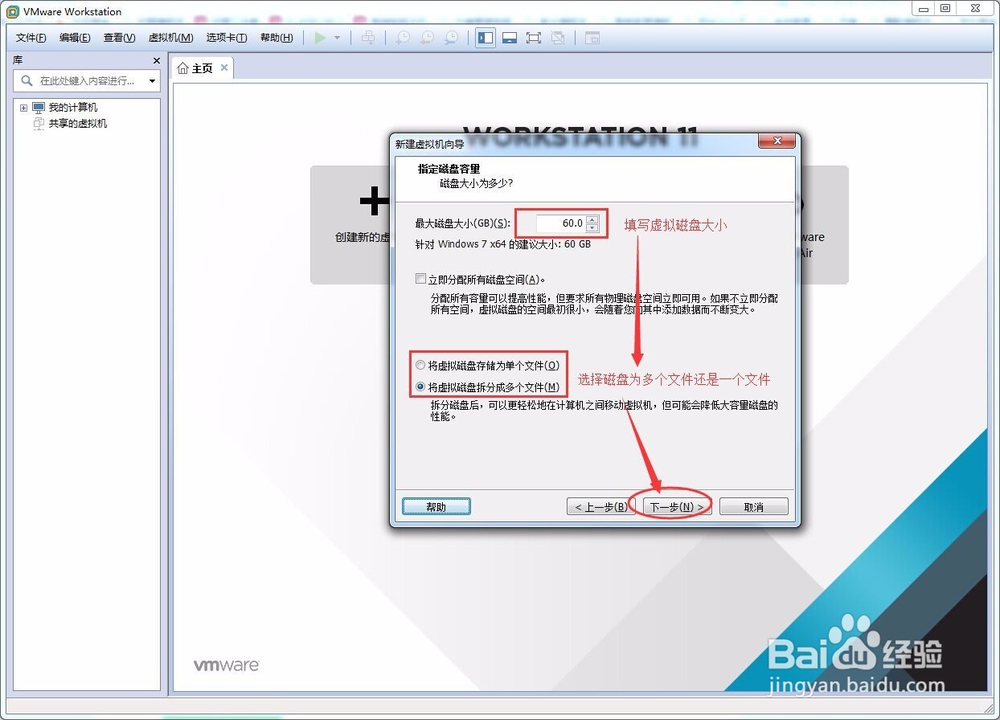
16、然后第十六步我们可以修改磁盘的文件名称及存放路径,点击“下一步”。如图16所示。

17、最后第十七步我们可以直接点击“完成”,即可完成虚拟机的创建了。如图17所示。
